关闭电脑防火墙步骤详解
时间:2025-09-18 08:30:37 167浏览 收藏
对于一个文章开发者来说,牢固扎实的基础是十分重要的,golang学习网就来带大家一点点的掌握基础知识点。今天本篇文章带大家了解《关闭电脑防火墙方法详解》,主要介绍了,希望对大家的知识积累有所帮助,快点收藏起来吧,否则需要时就找不到了!
如何禁用计算机防火墙?是否可以通过CMD命令完成?本文将介绍一种通过创建快捷方式快速关闭系统防火墙的方法,步骤简便,易于操作,适用于需要临时关闭安全防护的用户参考。
1、 计算机防火墙是操作系统自带的安全防御功能,能够有效阻挡外部网络中的潜在攻击,防止非法网络连接访问本地资源。它有助于避免远程入侵、信息泄露或文件被恶意修改等情况,确保系统的正常与安全运行。如下图所示,当前防火墙已开启,正在对设备进行实时保护。
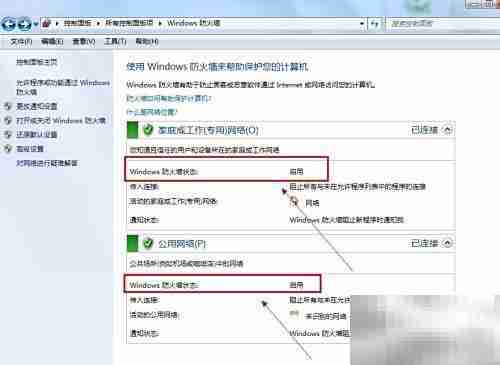
2、 进入桌面后,点击“开始”菜单,打开控制面板,找到并选择“Windows防火墙”选项,进入设置界面后即可对防火墙进行开启或关闭操作。
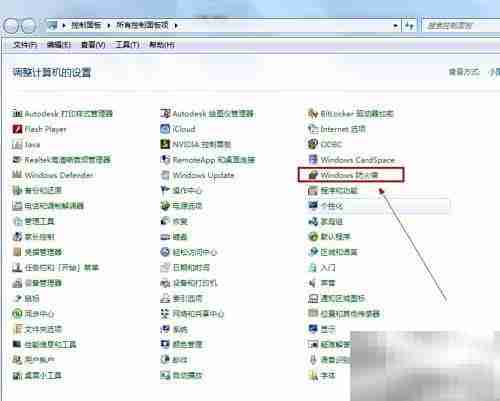
3、 双击桌面上的“此电脑”,右键选择“管理”,进入“计算机管理”窗口,在左侧栏目中依次展开“服务和应用程序”,然后点击“服务”。
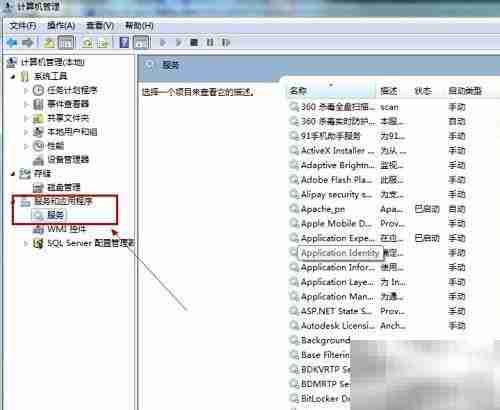
4、 在右侧服务列表中查找“Windows Firewall”服务项
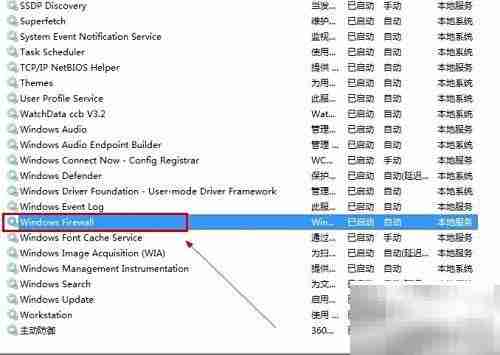
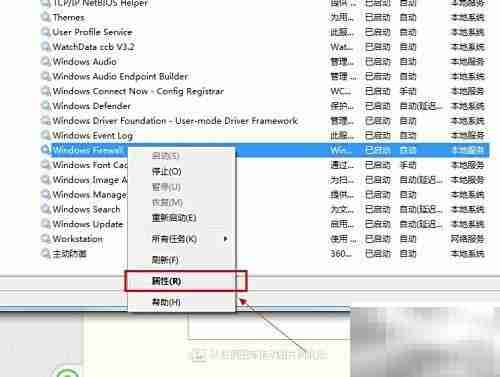
5、 右键该服务,打开属性窗口,可设置其启动类型为“自动”、“手动”或“禁用”。同时可通过下方的“启动”或“停止”按钮来控制防火墙当前的运行状态。

理论要掌握,实操不能落!以上关于《关闭电脑防火墙步骤详解》的详细介绍,大家都掌握了吧!如果想要继续提升自己的能力,那么就来关注golang学习网公众号吧!
相关阅读
更多>
-
501 收藏
-
501 收藏
-
501 收藏
-
501 收藏
-
501 收藏
最新阅读
更多>
-
144 收藏
-
454 收藏
-
424 收藏
-
495 收藏
-
470 收藏
-
105 收藏
-
205 收藏
-
457 收藏
-
270 收藏
-
319 收藏
-
112 收藏
-
222 收藏
课程推荐
更多>
-

- 前端进阶之JavaScript设计模式
- 设计模式是开发人员在软件开发过程中面临一般问题时的解决方案,代表了最佳的实践。本课程的主打内容包括JS常见设计模式以及具体应用场景,打造一站式知识长龙服务,适合有JS基础的同学学习。
- 立即学习 543次学习
-

- GO语言核心编程课程
- 本课程采用真实案例,全面具体可落地,从理论到实践,一步一步将GO核心编程技术、编程思想、底层实现融会贯通,使学习者贴近时代脉搏,做IT互联网时代的弄潮儿。
- 立即学习 516次学习
-

- 简单聊聊mysql8与网络通信
- 如有问题加微信:Le-studyg;在课程中,我们将首先介绍MySQL8的新特性,包括性能优化、安全增强、新数据类型等,帮助学生快速熟悉MySQL8的最新功能。接着,我们将深入解析MySQL的网络通信机制,包括协议、连接管理、数据传输等,让
- 立即学习 500次学习
-

- JavaScript正则表达式基础与实战
- 在任何一门编程语言中,正则表达式,都是一项重要的知识,它提供了高效的字符串匹配与捕获机制,可以极大的简化程序设计。
- 立即学习 487次学习
-

- 从零制作响应式网站—Grid布局
- 本系列教程将展示从零制作一个假想的网络科技公司官网,分为导航,轮播,关于我们,成功案例,服务流程,团队介绍,数据部分,公司动态,底部信息等内容区块。网站整体采用CSSGrid布局,支持响应式,有流畅过渡和展现动画。
- 立即学习 485次学习
